VMware Cloud Director Availability (VCDA) deployen, konfigurieren und nutzen
Bitte verwenden sie die "Drucken" Funktion am Seitenende, um ein PDF zu erstellen.
VMware Cloud Director Availability™ ist eine Disaster Recovery-as-a-Service (DRaaS)-Lösung. Zwischen den Clouds von Anbietern oder vor Ort schützt VMware Cloud Director Availability vApps und virtuelle Maschinen mit asynchronen Replikationen, migriert sie, führt Failover durch und macht Failovers rückgängig.
In diesem Artikel wird der Prozess der Bereitstellung von VCDA in einer IONOS Private Cloud und in einem lokalen vCenter Server detailliert zu beschreiben. Darüber hinaus erfahren Sie, wie Sie eine Verbindung zwischen den beiden Umgebungen herstellen. Diese Verbindung erleichtert die Migration und den Schutz von VMs zwischen den beiden Umgebungen. Im Folgenden wird die in der Private Cloud installierte VCDA-Appliance als VCDA-CLOUD und die lokal installierte Appliance als VCDA-CUST bezeichnet.
Zielarchitektur
Die Zielarchitektur beschreibt die spezifischen TCP-Ports, die für die Kommunikation zwischen den Komponenten von VMware vCenter Replication erforderlich sind. Diese Informationen sind entscheidend für die korrekte Konfiguration Ihrer Firewalls, um eine erfolgreiche Replikation von virtuellen Maschinen zwischen Ihrem lokalen Rechenzentrum (im Folgenden On-Premises Site) und einem Cloud-Standort (im Folgenden Cloud Site), wie der IONOS Private Cloud, zu gewährleisten.
Dies ist die Zielarchitektur, wie sie in der VMware-Dokumentation beschrieben ist:
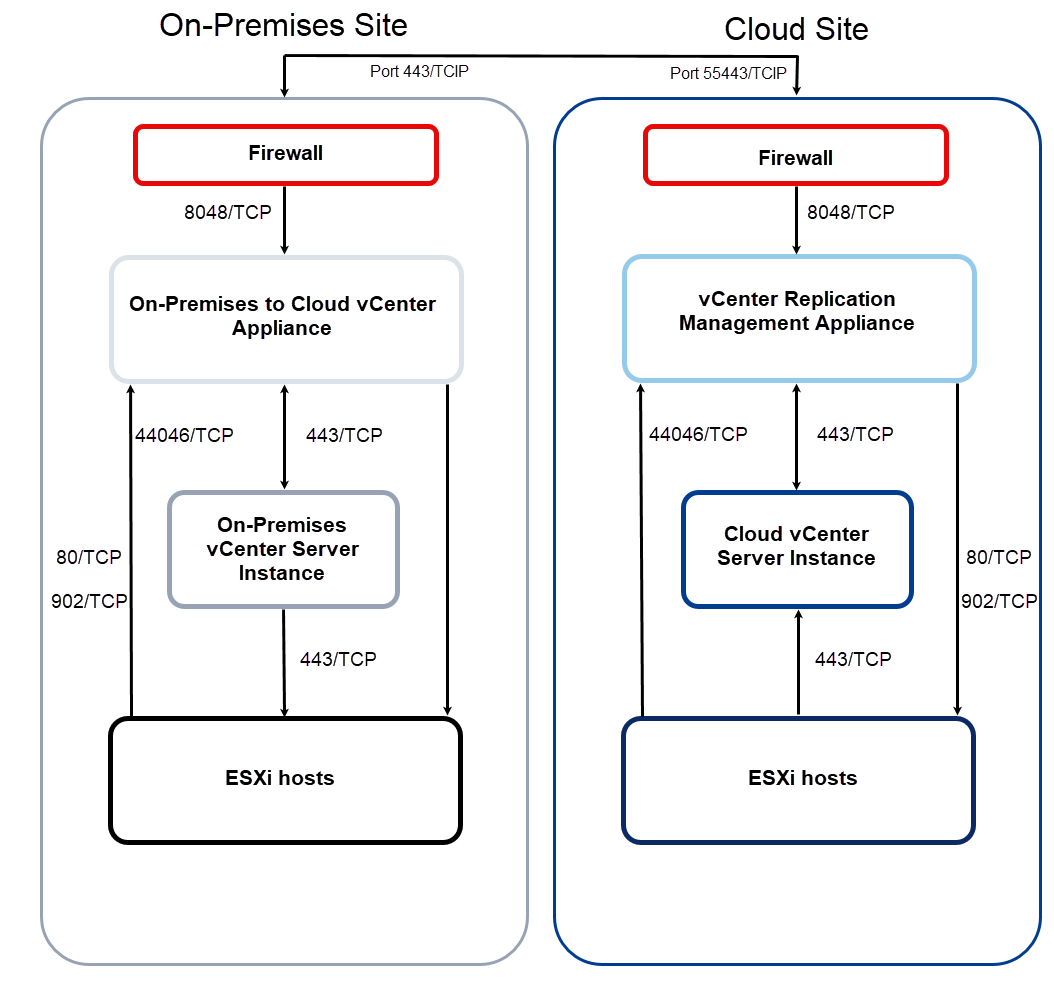
Das zugrunde liegende Diagramm visualisiert eine typische Replikationsarchitektur zwischen zwei Standorten. In diesem Aufbau wird ein lokales Rechenzentrum ("On-Premises Site") mit einer gehosteten Private Cloud-Umgebung ("Cloud Site"), beispielsweise der IONOS Private Cloud, verbunden. Das primäre Ziel dieser Konfiguration ist die Etablierung einer robusten Disaster-Recovery-Strategie. Produktive virtuelle Maschinen, die auf der On-Premises-Infrastruktur laufen, werden kontinuierlich in die Cloud-Umgebung repliziert. Im Fall eines schwerwiegenden Ausfalls am primären Standort können diese Replika-VMs am Cloud-Standort aktiviert und der Betrieb schnell wieder aufgenommen werden, wodurch Ausfallzeiten und Datenverluste minimiert werden.
Die Architektur ist grundsätzlich symmetrisch aufgebaut.
An beiden Standorten – On-Premises und in der Cloud – existiert ein ähnliches Set an Kernkomponenten:
Komponenten am On-Premises-Standort (Quellstandort)
Firewall: Sichert das Netzwerk des Standorts und kontrolliert den ein- und ausgehenden Datenverkehr.
On-Premises to Cloud vCenter Appliance: Eine Appliance, die am Standort vor Ort bereitgestellt wird, um vSphere-Workloads zwischen einer lokalen vCenter Server-Instanz und einer Cloud-vCenter Server-Site zu replizieren.
On-Premises vCenter Server Instance: Die zentrale Instanz zur Verwaltung virtueller Maschinen, mehrerer ESXi-Hosts und aller abhängigen Komponenten von einem einzigen Standort aus.
ESXi hosts: Die physischen Server, auf denen die virtuellen Maschinen ausgeführt werden und von/zu denen die Replikationsdaten gesendet bzw. empfangen werden.
Für eine erfolgreiche Replikation müssen diese Komponenten über definierte Netzwerk-Ports miteinander kommunizieren können.
Komponenten am Cloud-Standort (Zielstandort)
Firewall: Sichert das Netzwerk der Cloud-Umgebung und kontrolliert den ein- und ausgehenden Datenverkehr.
vSphere Replication Management Appliance: Eine Appliance, die Replikationen in einer VMware Cloud Director Availability-Instanz verwaltet. Sie verwaltet die eingehenden Replikationen und pflegt die Metadaten der erstellten Replika-VMs.
Cloud vCenter Server Instance: Die zentrale Instanz zur Verwaltung virtuelle Maschinen, mehrerer ESXi-Hosts und aller abhängigen Komponenten von einem einzigen Standort aus.
ESXi hosts: Die Hypervisoren am Zielstandort. Sie stellen die Speicherressourcen (Datastores) bereit, auf denen die Replika-VMs gespeichert werden. Bei einem Failover führen diese Hosts die wiederhergestellten virtuellen Maschinen aus.
Standortübergreifende Kommunikation
Für die Kommunikation zwischen On-Premises Site (Firewall) und Cloud Site (Firewall) werden folgende Ports verwendet:
Ausgehend von der On-Premises Site: Port 443/TCP
Ausgehend von der Cloud Site: 55443/TCP
Interne Kommunikation am On-Premises-Standort
Pfad 1: Kommunikation von der Firewall in Richtung On-Premises to Cloud vCenter Appliance
Port: 8048/TCP
Pfad 2: Kommunikation zwischen On-Premises to Cloud vCenter Appliance und On-Premises vCenter Server instance
Port: 443/TCP
Pfad 3: Kommunikation zwischen On-Premises to Cloud vCenter Appliance und ESXi-Hosts
Port: 80/TCP und Port 902/TCP
Pfad 4:Kommunikation ausgehend von ESXi-Hosts in Richtung On-Premises vCenter Server
Port: 443/TCP
Pfad 5: Kommunikation zwischen ESXi-Hosts und On-Premises to Cloud vCenter Appliance
Port: 44046/TCP
Interner Management-Verkehr am Cloud-Standort
Pfad 1: Kommunikation von der Firewall in Richtung vCenter Replication Management Appliance
Port: 8048/TCP
Pfad 2: Kommunikation zwischen vCenter Replication Management Appliance und Cloud vCenter Server instance
Port: 443/TCP
Pfad 3: Kommunikation ausgehend von vCenter Replication Management Appliance in Richtung ESXi-Hosts
Port: 80/TCP und Port 902/TCP
Pfad 4: Kommunikation ausgehend von ESXi-Hosts in Richtung Cloud vCenter Server instance
Port: 443/TCP
Pfad 5: Kommunikation ausgehend von ESXi-Hosts in Richtung vCenter Replication Management Appliance
Port: 44046/TCP
Hinweis
Die Private Cloud-Konfiguration veröffentlicht die VCDA-CLOUD-Appliance auf der Haupt-IP-Adresse der Private Cloud und Port 55443, um Konflikte mit anderen Kundenkonfigurationen innerhalb der Plattform zu vermeiden.
VCDA-CLOUD-Bereitstellung
Die Installation und Konfiguration der VCDA-CLOUD-Appliance in der Private Cloud erfolgt vollständig automatisiert. Für diesen Vorgang ist nur ein Parameter erforderlich: die öffentliche IP-Adresse, über die VCDA-CUST die Private Cloud-Appliance auf Port 55443 erreicht.
Um die VCDA-Option zu aktivieren, gehen Sie wie folgt vor:
- Melden Sie sich in Ihrem IONOS Konto an.
Klicken Sie in der Titelleiste auf Menü > Server & Cloud.
Optional: Wählen Sie den gewünschten Server & Cloud-Vertrag aus. Das Cloud Panel öffnet sich.Klicken Sie im Cloud Panel im Bereich Zugang im Feld VCDA auf Deaktiviert. Ein Fenster öffnet sich.
Wählen Sie die Option Aktiviert aus und klicken Sie auf Änderungen bestätigen.
Geben Sie anschließend im Feld Öffentliche IP des Client-VCDA die öffentliche IP-Adresse ein, über die das lokale Gerät die VCDA in seiner privaten Cloud erreichen soll.
On-premises VCDA herunterladen (VCDA-CUST)
Lesen Sie die Dokumentation von VMware Broadcom:
Registrieren Sie sich auf der folgenden Seite des Broadcom-Supports. Klicken Sie zu diesem Zweck in der Menüleiste auf Register und folgen Sie den Anweisungen.
- Loggen Sie sich nach der Registrierung auf der Seite https://support.broadcom.com ein.
- Klicken Sie in der Menüleiste links neben dem Namen auf das Prozessorsymbol.
- Wählen Sie in der Liste den Menüpunkt VMware Cloud Foundation.
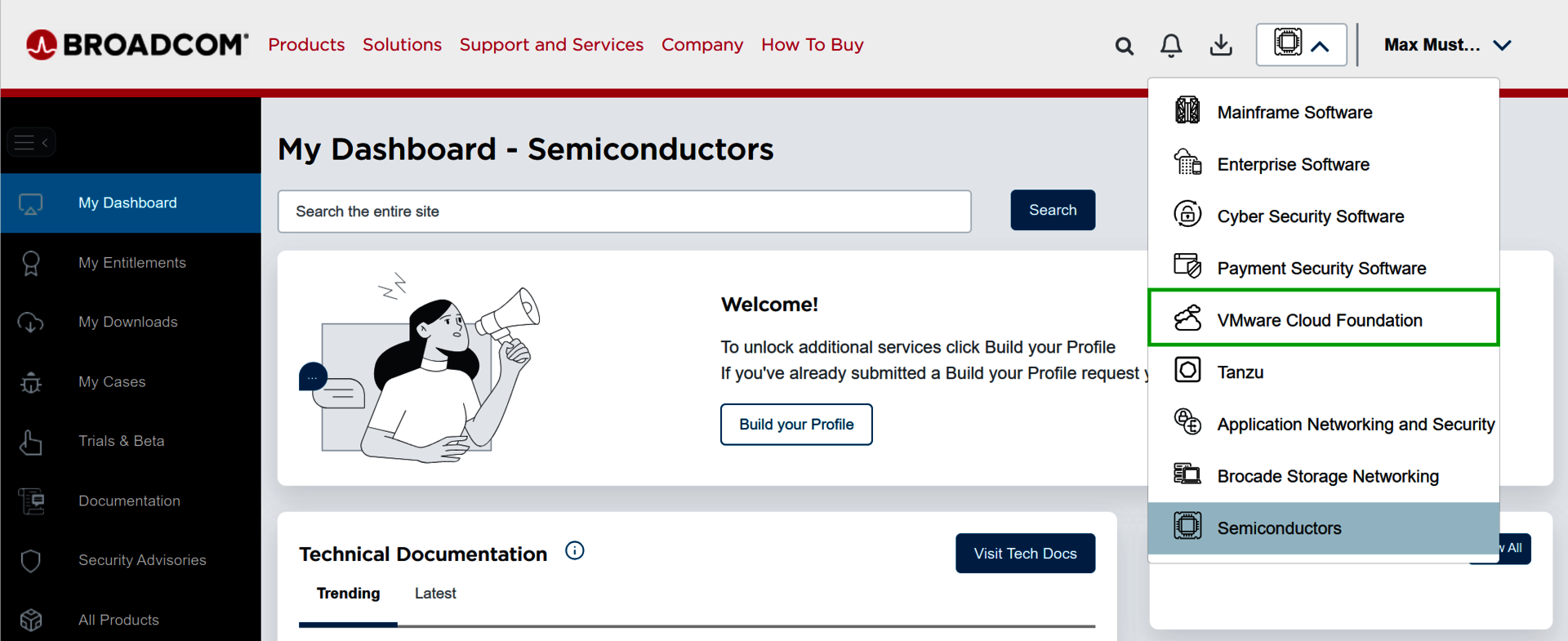
- Öffnen Sie die URL https://support.broadcom.com/group/ecx/free-downloads. Die Seite Free Downloads öffnet sich.
- Klicken Sie auf das Feld All Divisions und wählen Sie in der Liste VMware aus.
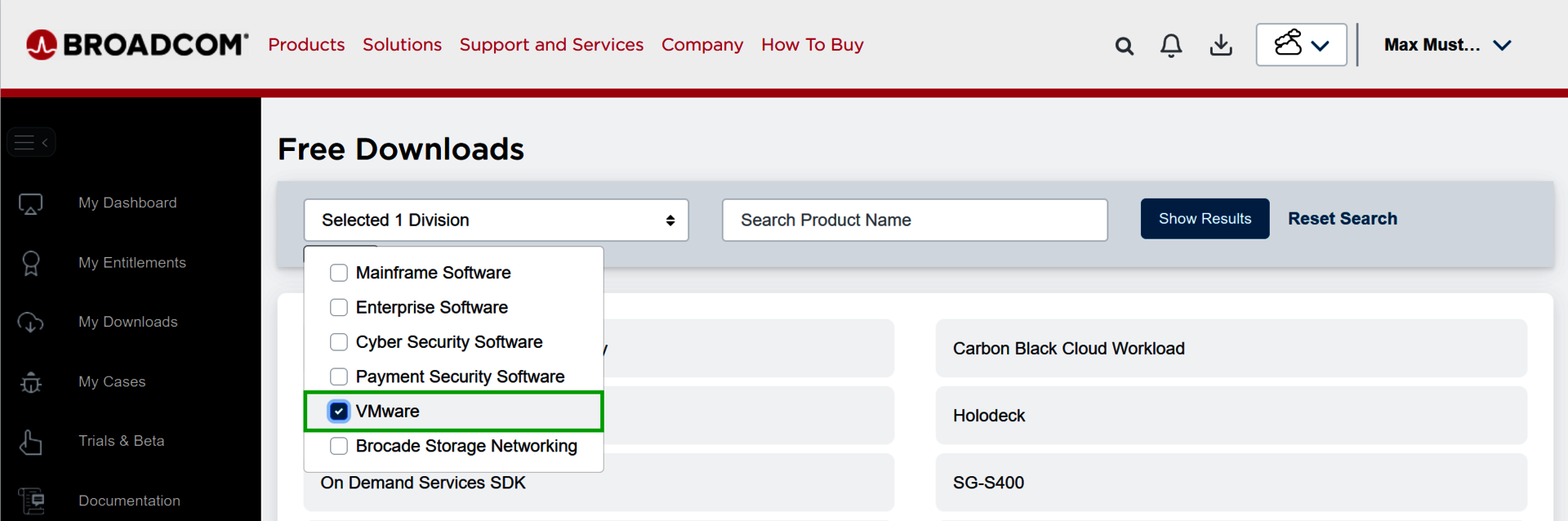
- Geben Sie auf der Seite im Feld Search Product Name den Suchbegriff VMware Cloud Director Availability ein und klicken Sie auf Show Results.
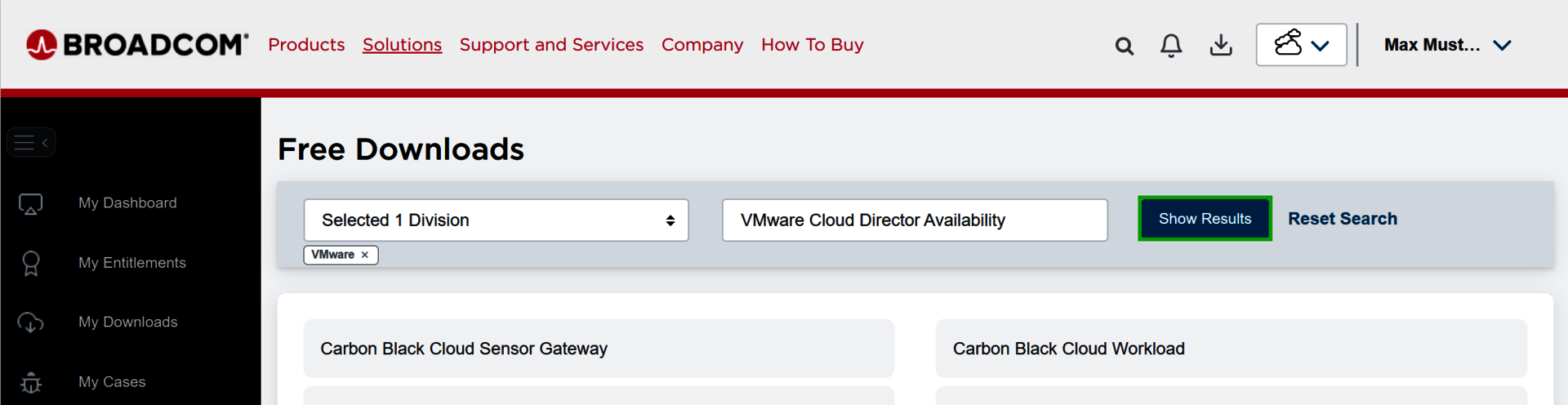
- Klicken Sie auf VMware Cloud Director Availability.
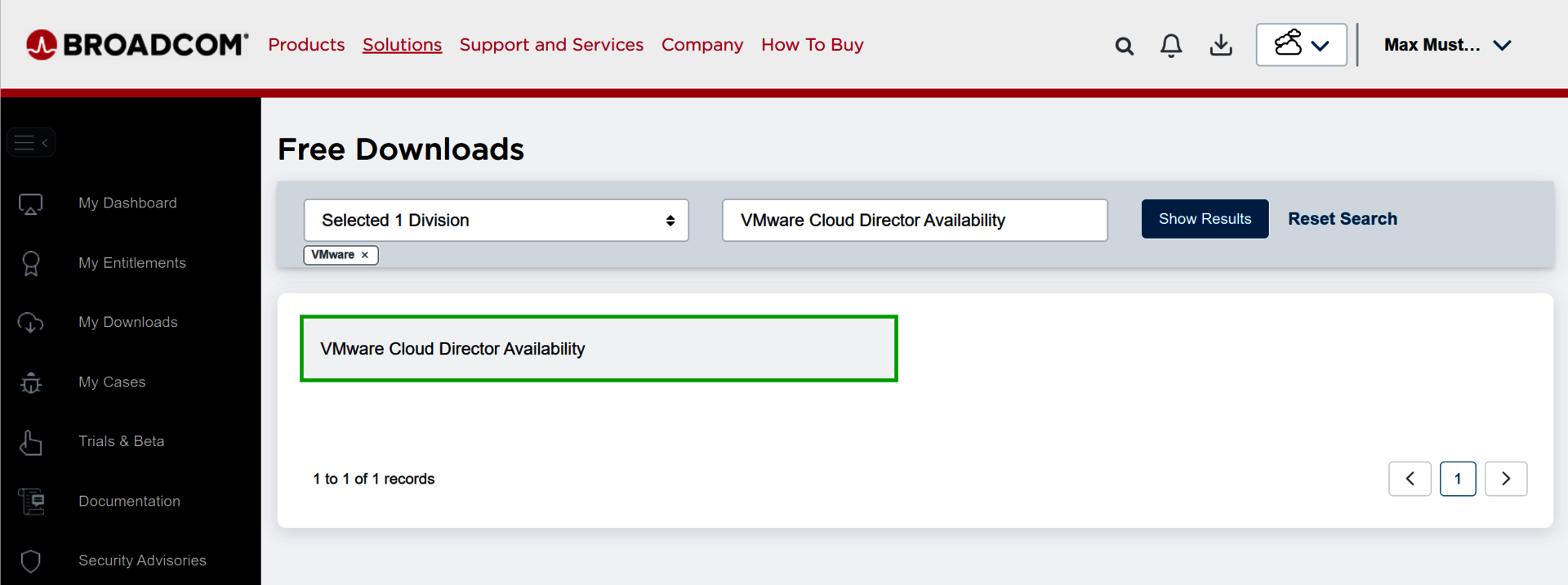
- Klicken Sie auf Standard. Die Seite VMware Cloud Director Availability öffnet sich.
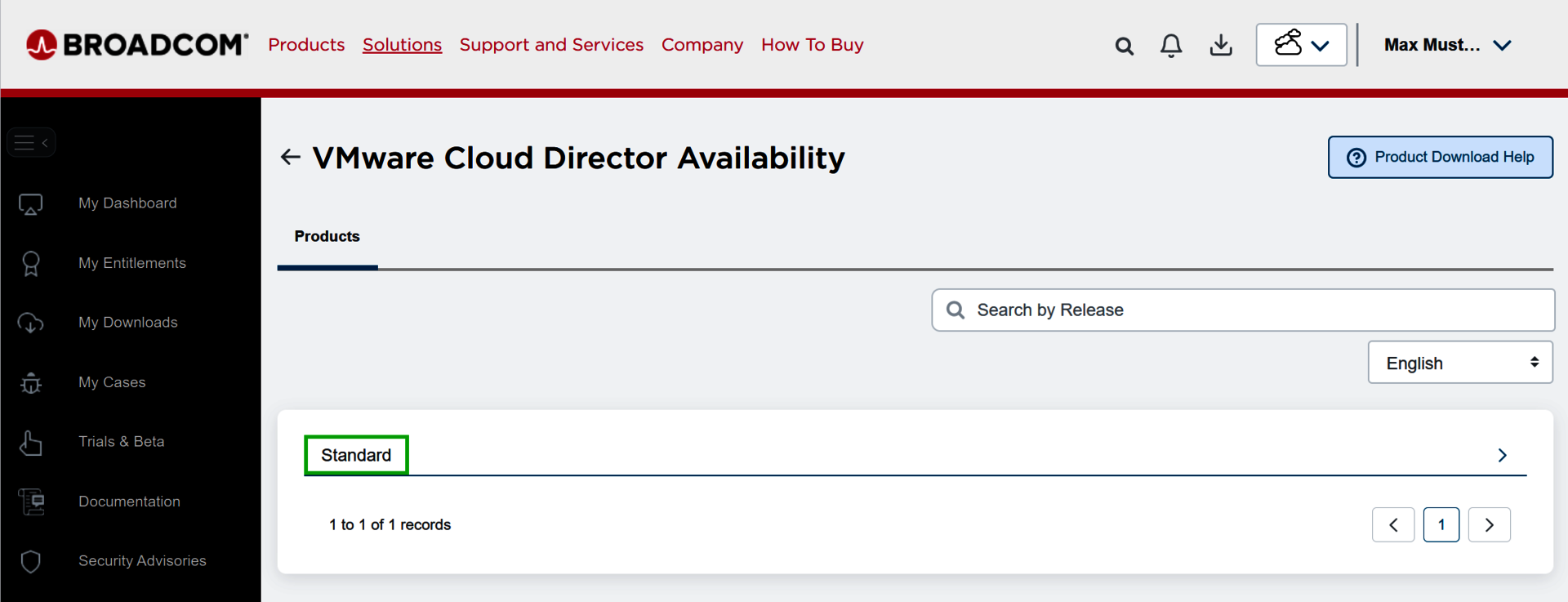
- Klicken Sie auf 4.7.x.
- Prüfen Sie, ob VMware Cloud Director On-Premise Appliance als Titel angezeigt wird.
- Lesen und akzeptieren Sie die Nutzungsbedingungen.
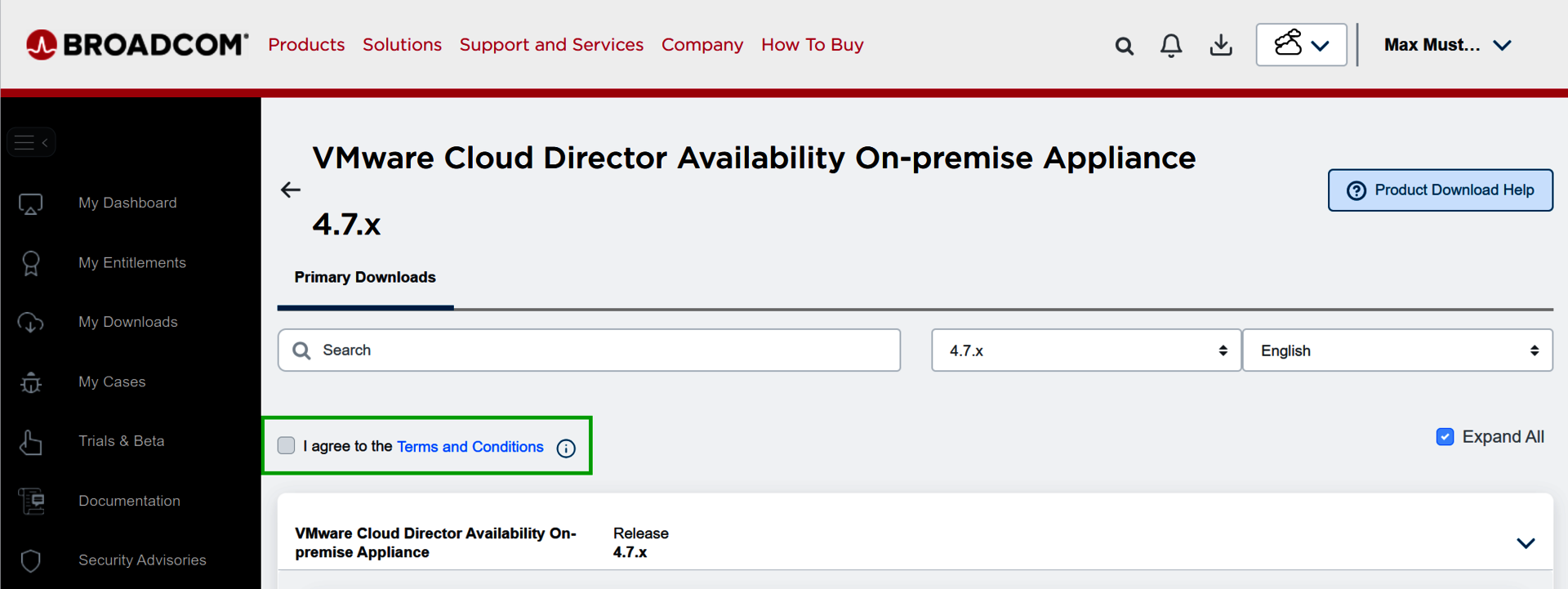
- Laden Sie die neueste Version der VMware Cloud Director On-premise Appliance herunter.
On-premises VCDA deployment (VCDA-CUST)
VCDA deployen
- Öffnen Sie den vSPHERE CLIENT. Eine Anleitung finden Sie im folgenden Artikel: vSphere Client öffnen
- Loggen Sie sich in den vSphere Client ein.
- Klicken Sie in der Menüleiste auf das Hamburgermenü. Eine Liste öffnet sich.
- Klicken Sie in der Liste auf Inventory.
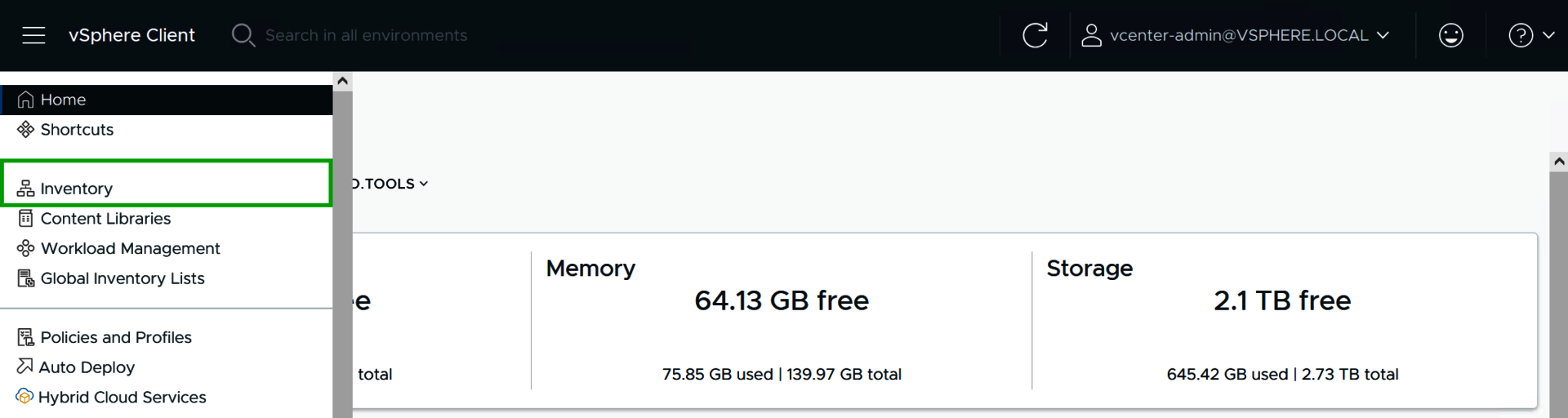
- Klicken Sie mit der rechten Maustaste in der Navigationsleiste links auf das gewünschte Rechenzentrum.
- Klicken Sie auf Deploy OVF-Template.
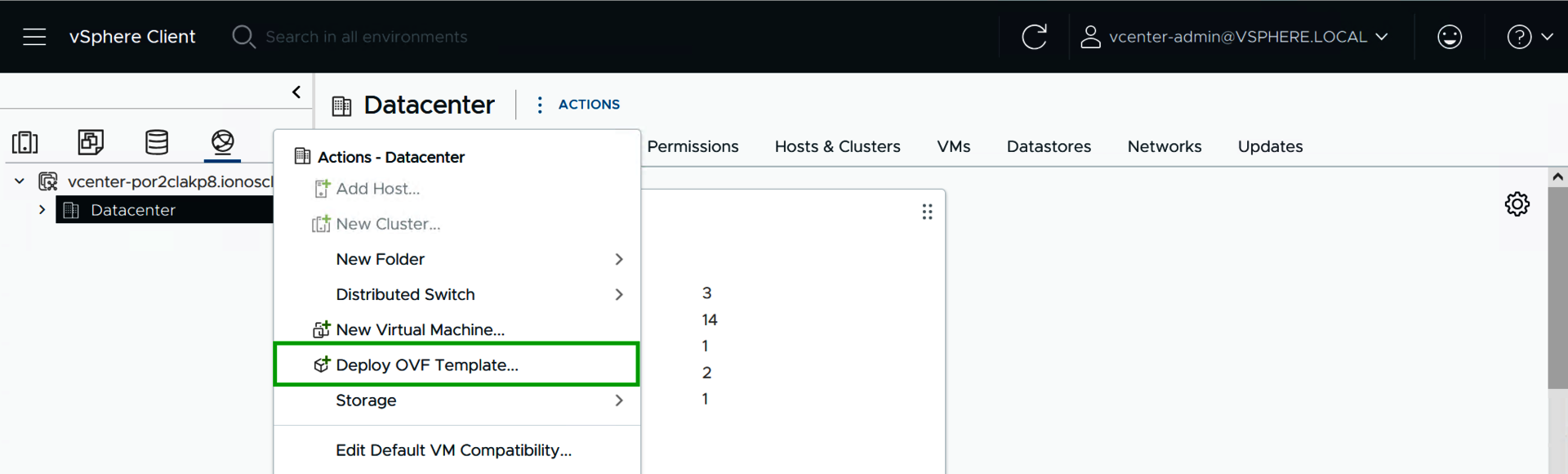
- Klicken Sie bei Schritt 1 im Bereich Select an OVF template unter Local file auf Upload Files und folgen Sie den weiteren Schritten.
- Wählen Sie die Installationsdatei aus und klicken Sie auf Öffnen.
- Klicken Sie im Fenster Deploy OVF Template auf NEXT. Der Schritt Select a name and folder wird angezeigt.
- Geben Sie im Schritt Select a name and folder im Feld Virtual Machine Name den gewünschten Namen ein.
- Wählen Sie im Schritt Select a name and folder im Bereich Select a location for the virtual machine das Rechenzentrum aus.
- Klicken Sie auf NEXT. Der Schritt Select a compute resource wird angezeigt.
- Wählen Sie die Zielresource.
- Klicken Sie auf NEXT. Der Schritt Review details wird angezeigt.
- Prüfen Sie die Angaben im Schritt Review details.
- Klicken Sie auf NEXT. Der Schritt License agreements wird angezeigt.
- Lesen und akzeptieren Sie die Lizenzbedingungen.
- Klicken Sie auf NEXT. Der Schritt Configuration wird angezeigt.
- Wählen Sie im Schritt Configuration im Bereich Configuration die Option On-Premises to Cloud vCenter Replication Appliance.
- Klicken Sie auf NEXT. Der Bereich Select storage öffnet sich.
- Wählen Sie die gewünschten Einstellungen und den gewünschten Speicherplatz aus.
- Klicken Sie auf NEXT. Der Bereich Select networks öffnet sich.
- Wählen Sie das gewünschte Netzwerk und die gewünschten Einstellungen.
- Klicken auf NEXT. Der Bereich Customize template öffnet sich.
- Geben Sie im Schritt Customize template die folgenden Informationen ein:
Root Password
NTP Server
Hostname
Address (CIDR-Notation, z. B. 192.168.1.30/24)
Gateway
MTU
DNS Servers - Klicken Sie auf NEXT.
- Sobald die Bereitstellung des Geräts abgeschlossen ist, schalten Sie die VM ein.
VCDA Setup
- Melden Sie sich über die Webschnittstelle https://VCDA-CUST-IP mit dem angegebenen Passwort an.
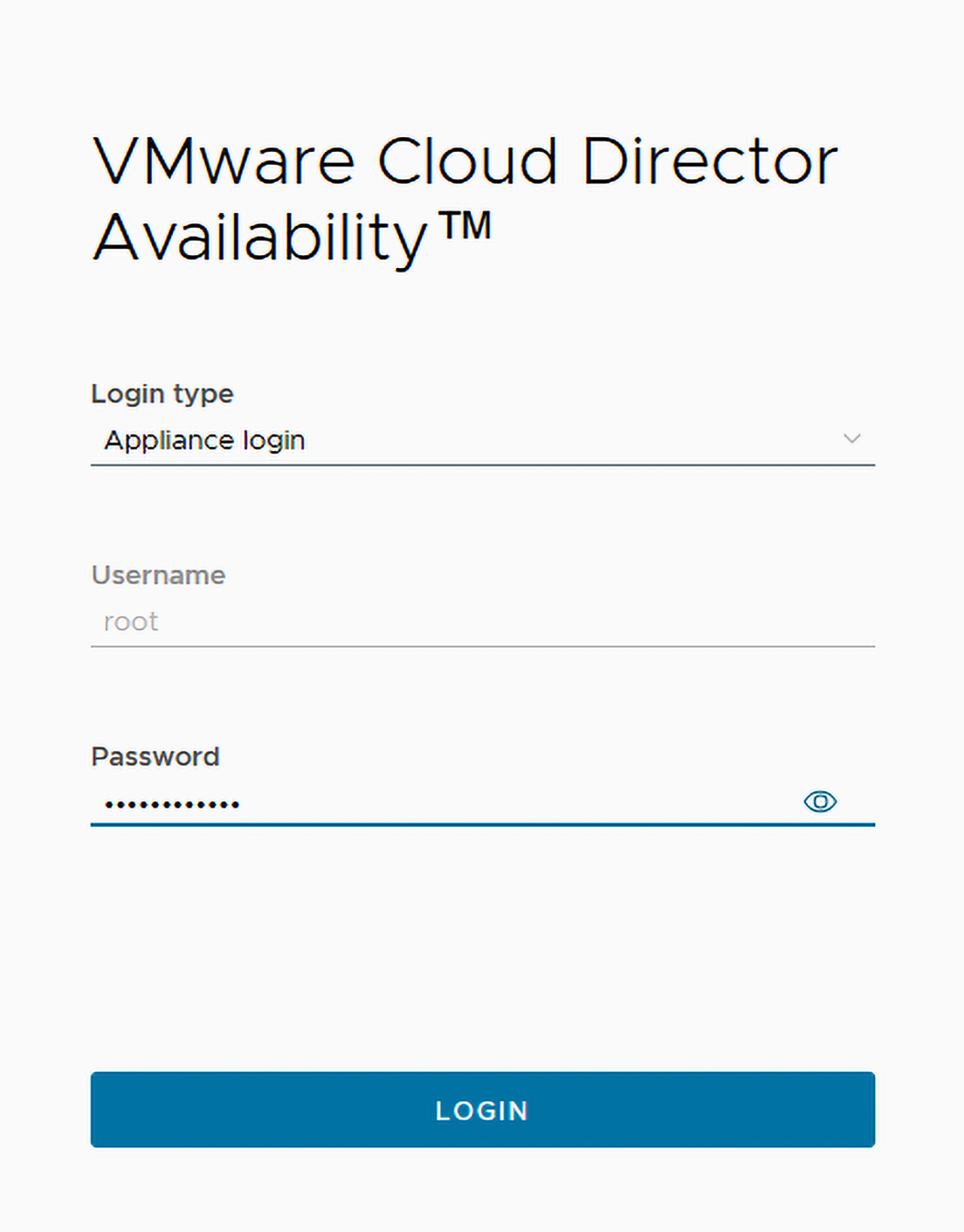
- Ändern Sie das Root-Passwort bei der ersten Anmeldung.
- Klicken Sie im Fenster VMware Cloud Director Availability im Bereich Getting Started auf Run the initial setup wizard. Das Fenster Initial Setup öffnet sich.
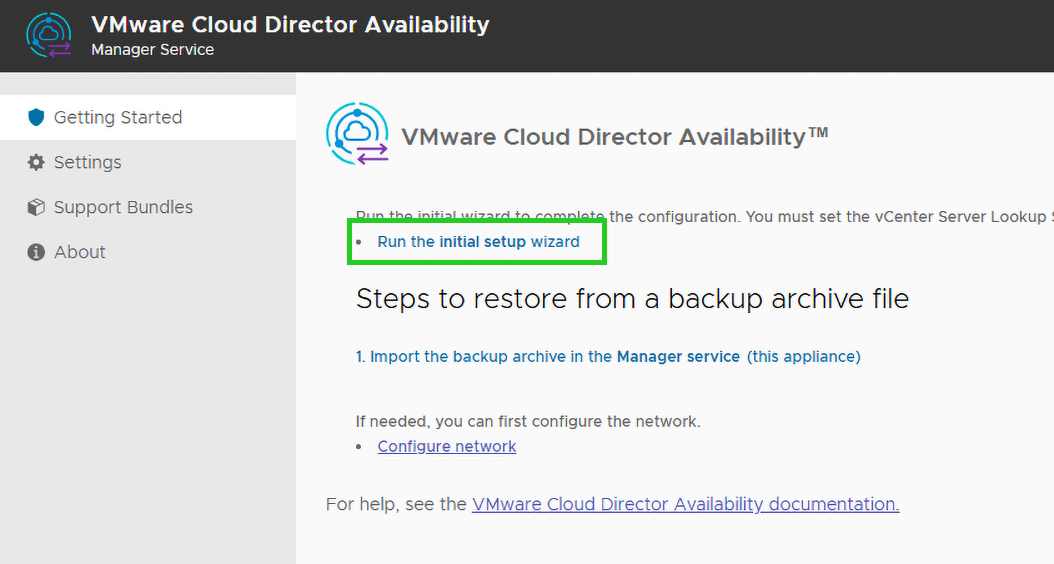
- Geben Sie im Fenster Initial Setup folgende Informationen ein:
Site name: Beschreibender Name
Lookup Service Address: https://VCENTER-cust-IP/lookupservice/sdk
SSO Admin Username: Benutzer mit Administratorrechten
Password: Passwort des Benutzerkontos

- Klicken Sie auf Apply.
- Akzeptieren Sie das Serverzertifikat.
- Klicken Sie in der Navigationsleiste links auf System Health.
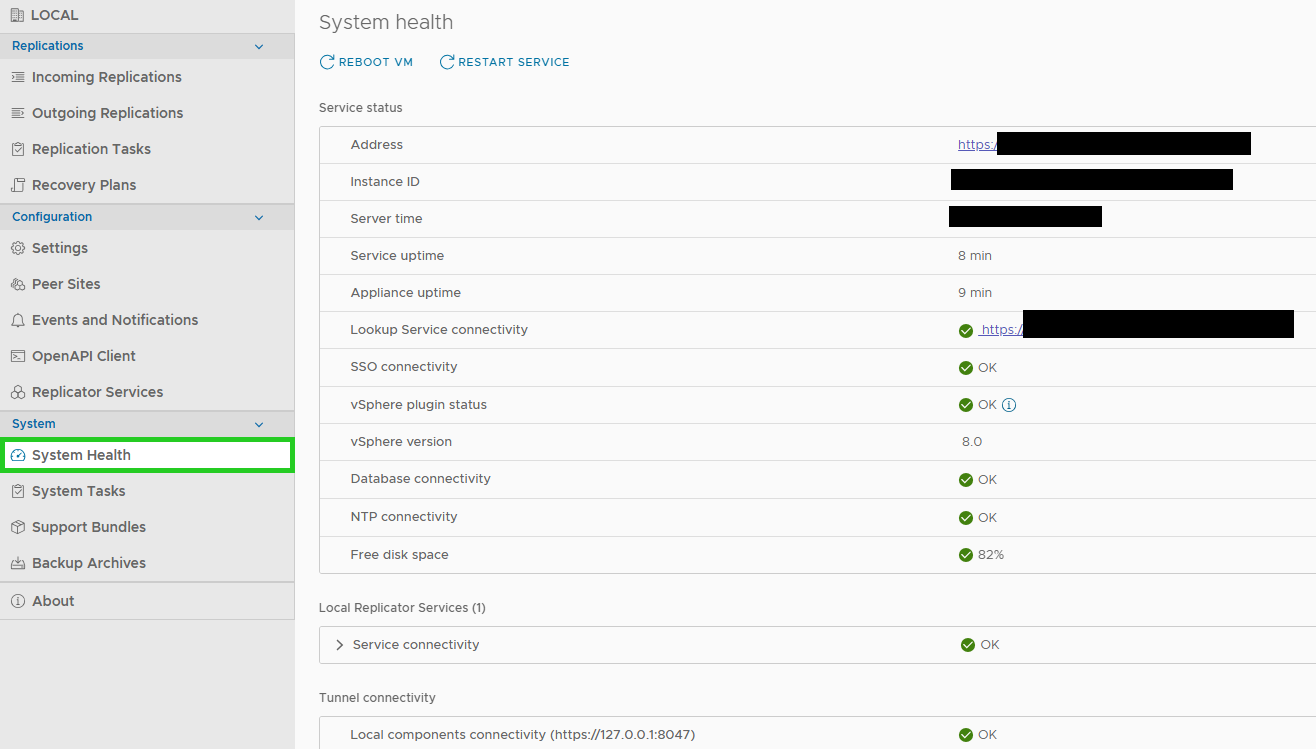
- Überprüfen Sie den Bereich System health und stellen Sie sicher, dass alle Statusmeldungen grün sind.
- Konfigurieren Sie bei Bedarf zusätzliche Einstellungen.
Die Installation ist abgeschlossen.
Beide Standorte verbinden
Um beide Standorte zu verbinden, müssen Sie sich bei der VCDA-CUST-Appliance anmelden und die Verbindung zwischen VCDA-CUST und VCDA-CLOUD einrichten. Hierzu gehen Sie wie folgt vor:
- Melden Sie sich bei der VCDA-CUST-Appliance an.
- Klicken Sie in der Navigationsleiste links auf Peer Sites.
- Um einen neue Kopplung einzurichten, klicken Sie im Bereich rechts auf New Pairing. Das Fenster New Pairing öffnet sich.
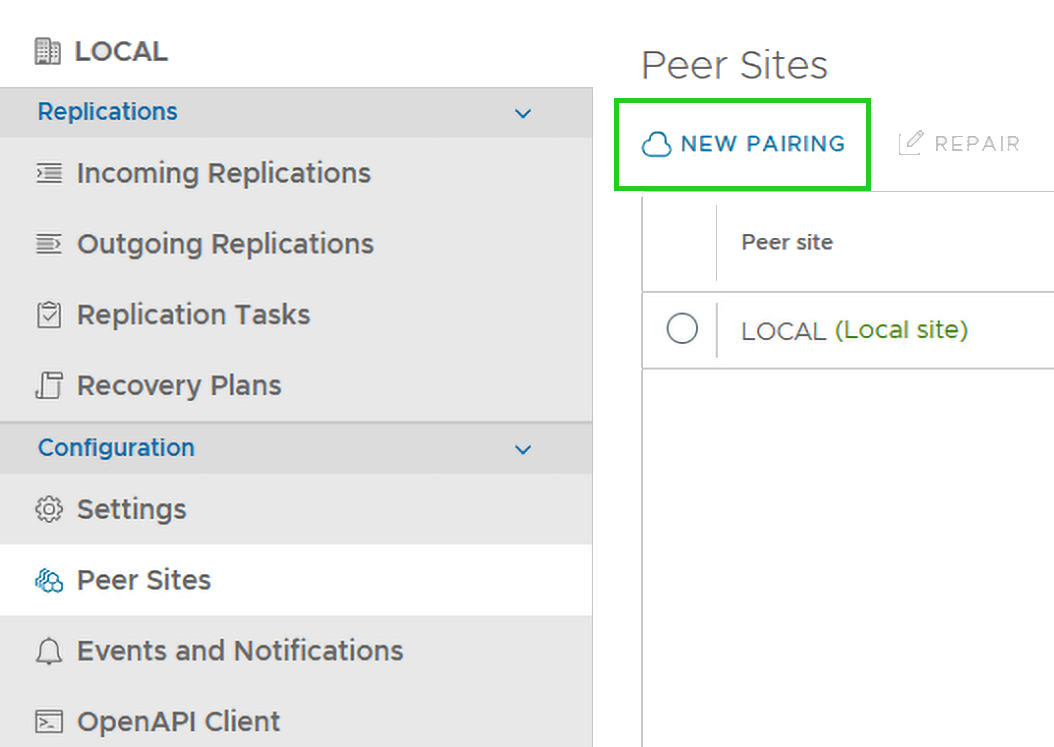
- Der öffentliche Dienst-Endpunkt wird nach Aktivierung der Funktion im Private Cloud-Kontrollfeld bereitgestellt. Geben Sie im Feld SSO Username den Benutzernamen vcenter-admin@vsphere.local ein.
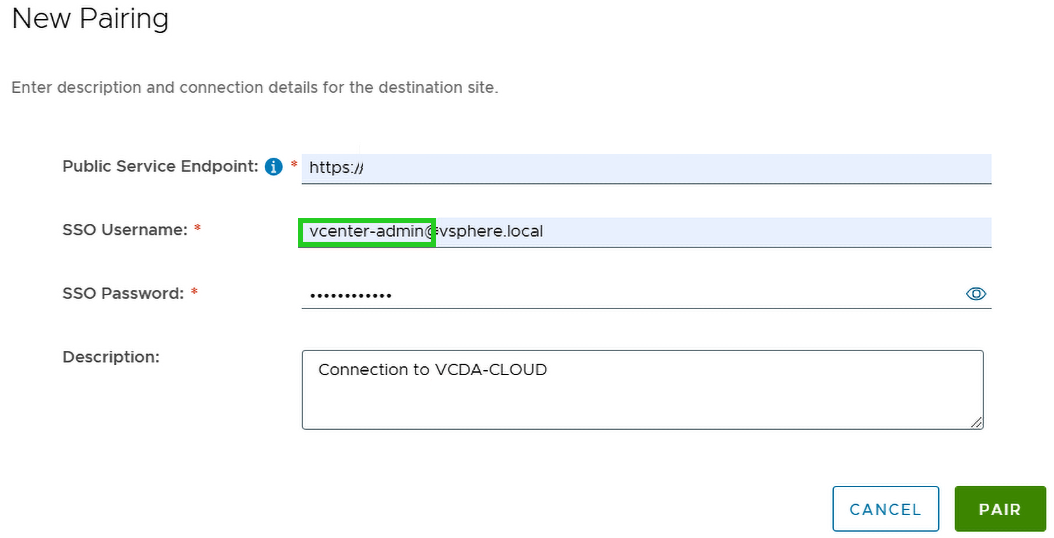
- Klicken Sie auf PAIR.
- Akzeptieren Sie das Serverzertifikat.
- Klicken Sie in der Navigationsleiste auf Peer Sites.
- Stellen Sie sicher, dass die Kopplung korrekt hergestellt wurde.
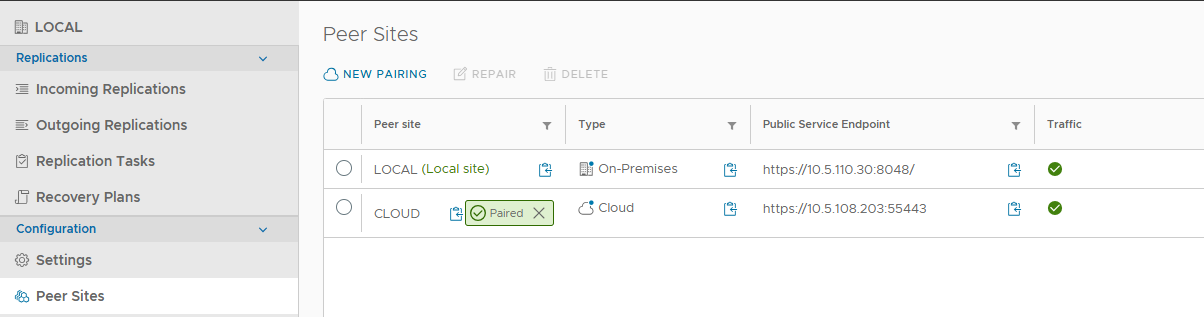
VMs zwischen VCDA-CLOUD und VCDA-CUST schützen und migrieren
Sobald beide Appliances konfiguriert und gekoppelt sind, können die VMs migriert und/oder geschützt werden. Um diese Optionen aufzurufen, haben Sie folgende Möglichkeiten:
- Sie können das Kontextmenü durch einen Rechtsklick auf eine beliebige virtuelle Maschine aufrufen.
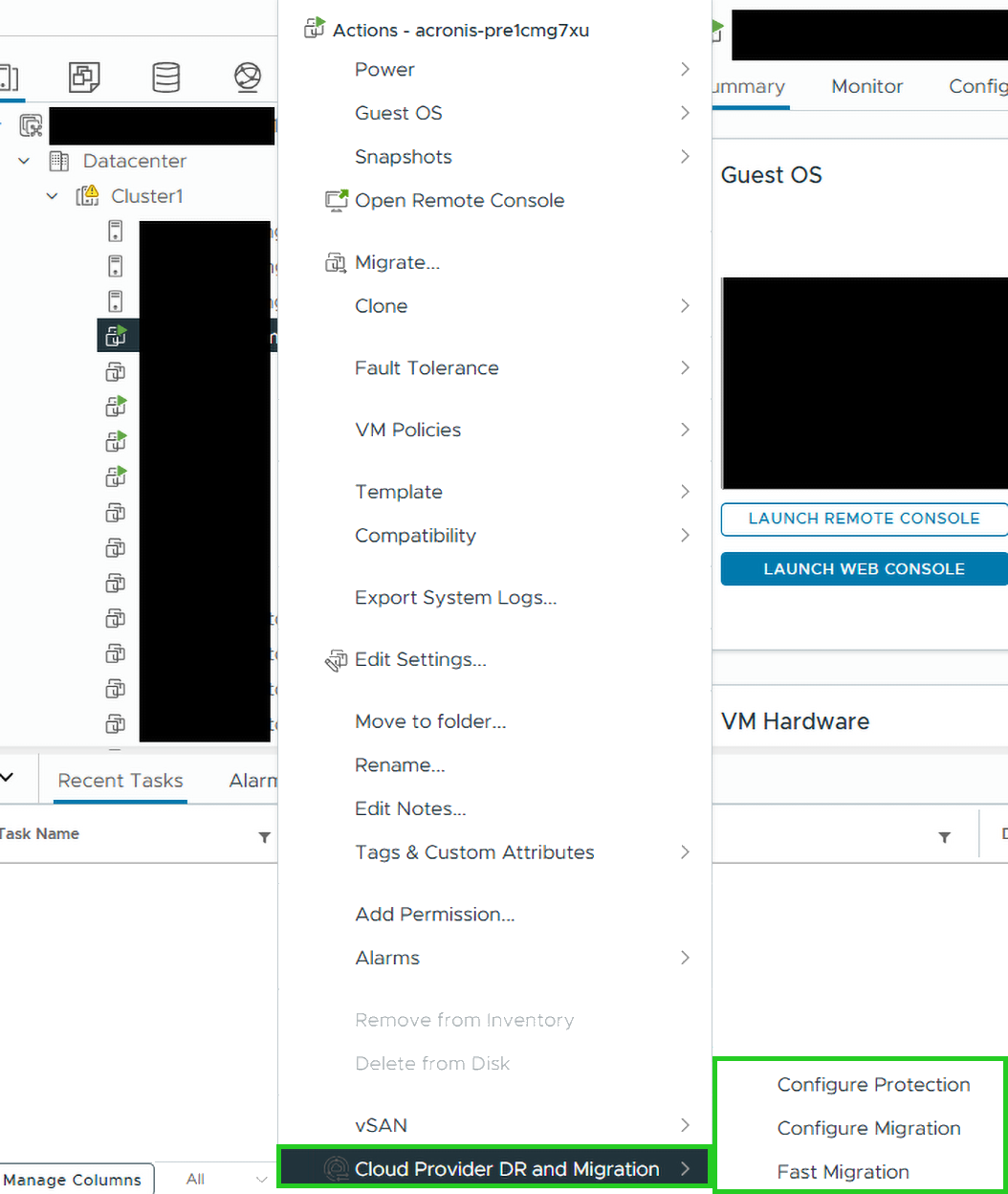
- Sie können auf das Hamburgermenü klicken und das vSphere-Plug-in öffnen.
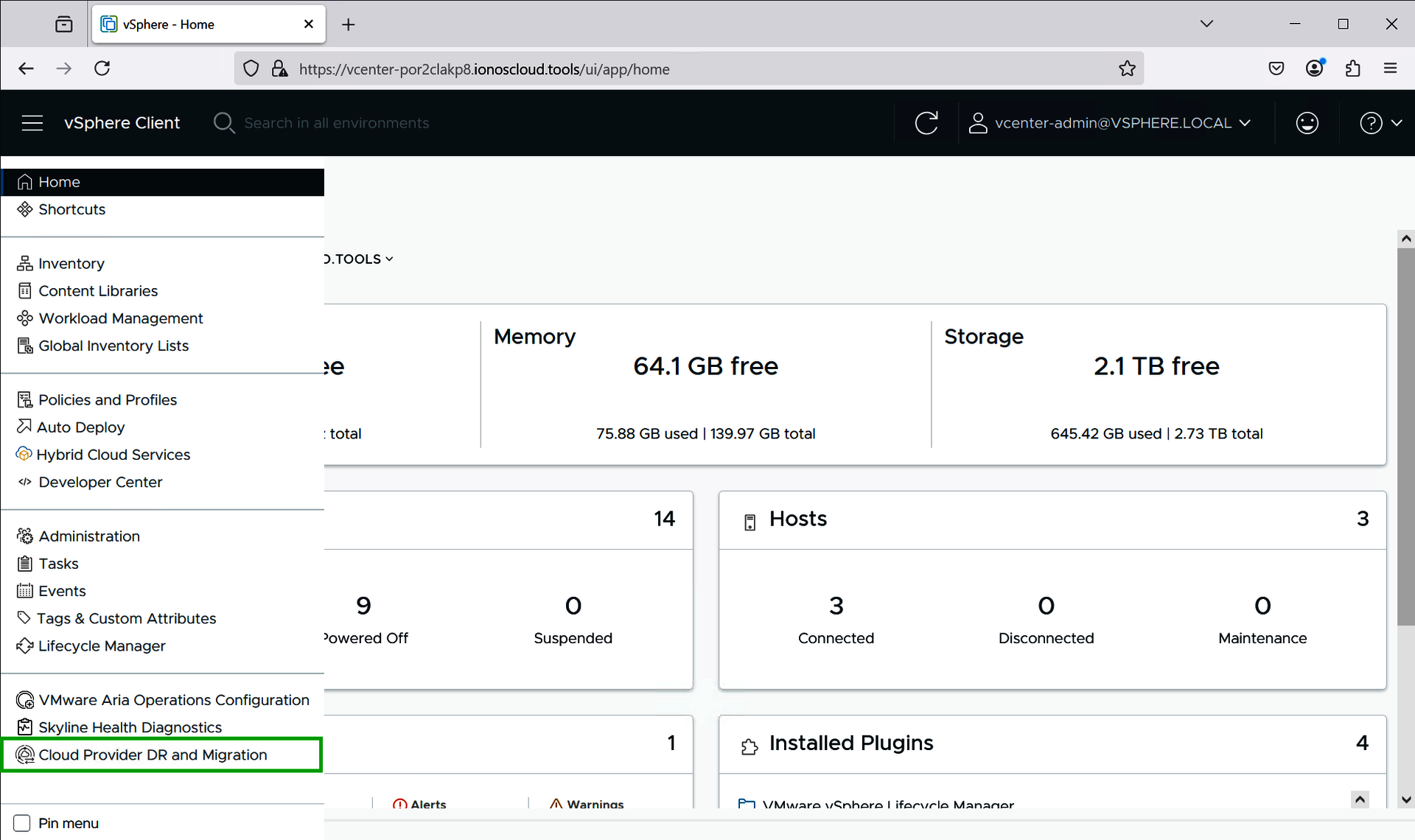
- Sie melden sich bei der Verwaltungsschnittstelle der VCDA-CUST-Appliance an.
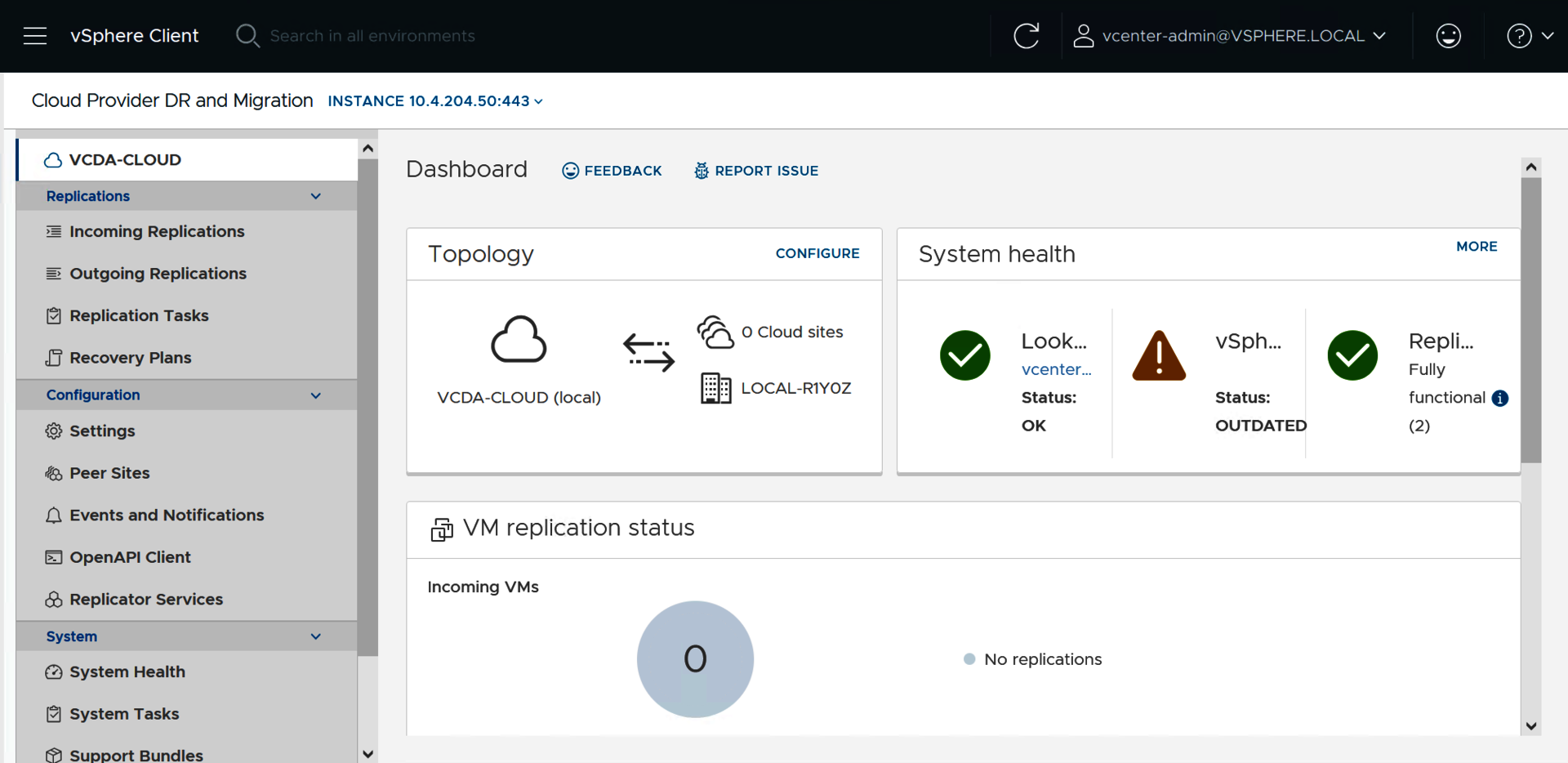
Weitere Informationen
Die VMware-Dokumentation für Version 4.7 finden Sie auf der folgenden Seite von Broadcom: